Kello-MobiAPP Ohje / Työajan laskutus / Tuoterivit
Katso myös:
Tuoterivit-välilehti
Tuotteet-välilehdellä voidaan lisätä laskulle tuotteita. Jos avattuna on aiemmin luotu tapahtuma, jolle on aikaisemmin lisättyjä tuotteita, näytetään tuotteiden tiedot välilehdellä. Tuotteiden määrä näytetään Tuotteet-otsakkeen vieressä.
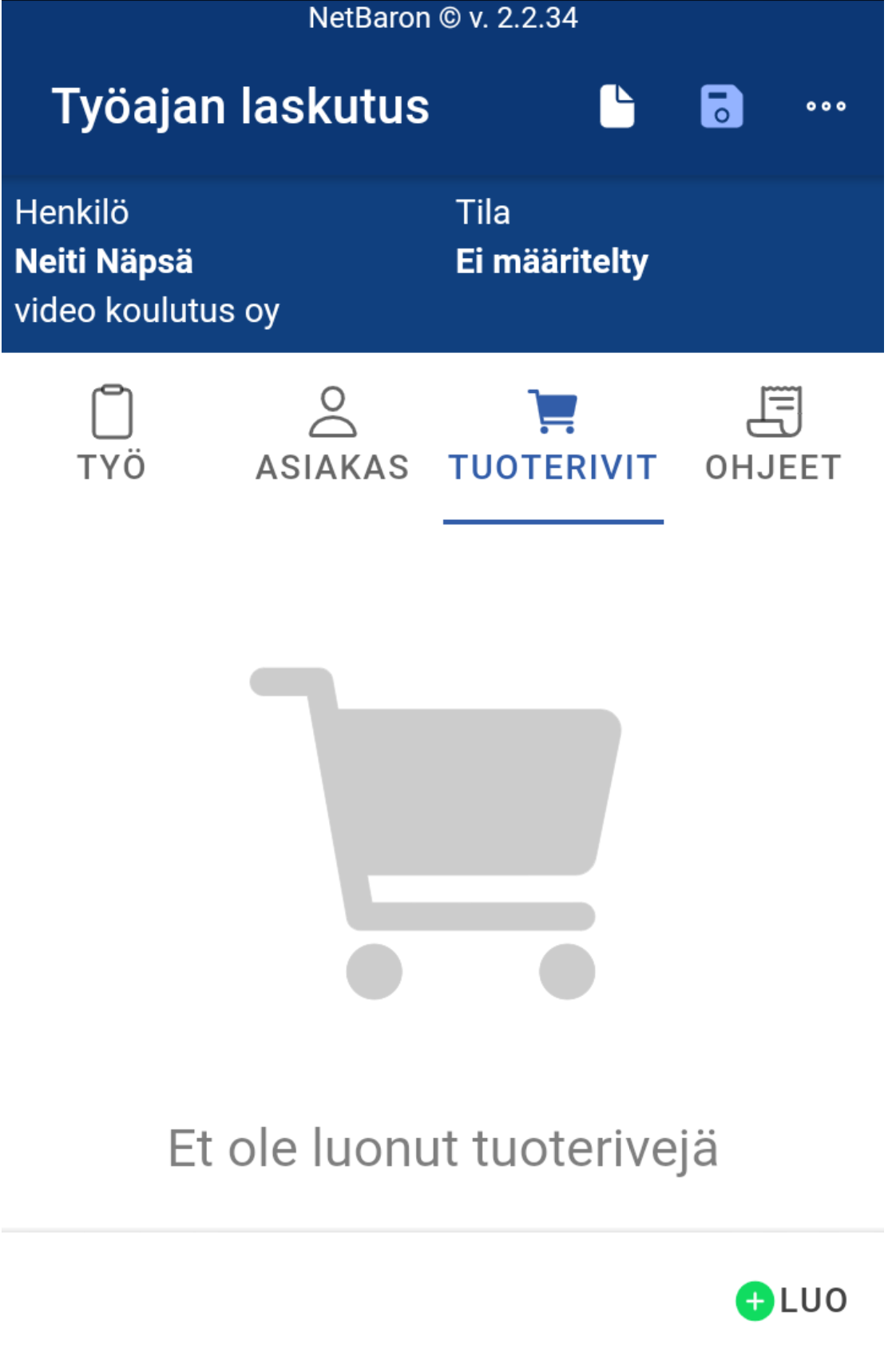
Tuoterivi saadaan lisättyä napsauttamalla Luo-painiketta .

Tuote voidaan lisätä käsin täyttämällä tuotteen tiedot kenttiin. Jos tuote löytyy rekisteristä ja tuotenumero on tiedossa, voidaan se lisätä suoraan napsauttamalla Pikahaku-painiketta .
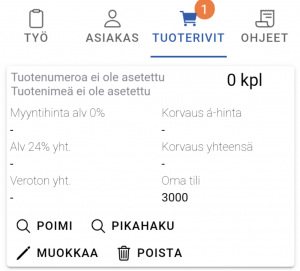
Avautuvassa ikkunassa annetaan tuotenumero tai -nimike ja napsautetaan Hae. Jos tuote löytyy rekisteristä, se lisätään tapahtumalle.
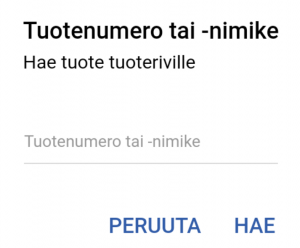
Tuotetta voidaan hakea rekisteristä napsauttamalla Poimi-painiketta .
- Tuotetta voi hakea syöttämällä tuotenumero, -nimi tai osa siitä Hae tuotteita -kenttään. Hakua voidaan suodattaa tuoteryhmän mukaan valitsemalla Suodata-painikkeen alta haluttu tuoteryhmä.
- Listaus tuoteryhmistä saadaan valitsemalla pudotusvalikosta Kaikki-vaihtoehto. Tämän jälkeen voidaan valita haluttu tuoteryhmä, josta tuotteita haetaan.
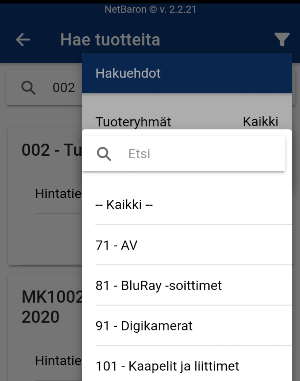
Tuotteen hintatiedot saadaan näkyville tuotteiden Etsi-näkymässä napsauttamalla Nuoli-painiketta .
Tuote lisätään laskutustapahtumalle napsauttamalla Poimi-painiketta .
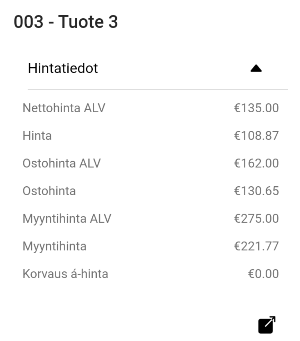
Mikäli tuotteelle on määritetty työntekijälle maksettava korvaus, näytetään tiedot tuotteen kohdalla Korvaus á-hinta -kentässä.
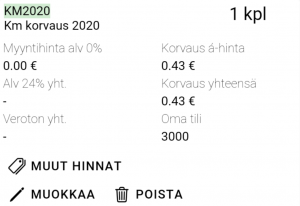
MUOKKAA painikkeen kautta päästään lisäämään tuotteelle määrätiedot sekä muokkaamaan tarvittaessa käytettävää yksikköä.
Tuote voidaan poistaa napsauttamalla POISTA.
Uusi tuoterivi lisätään napsauttamalla Luo-vaihtoehtoa, jonka jälkeen uusi tuote lisätään listauksen loppuun.
Napsauttamalla MUUT HINNAT saadaan näkyville tuotteen verollinen myyntihinta sekä ostohinnat. Hintoja ei ole mahdollista muokata tässä näkymässä.
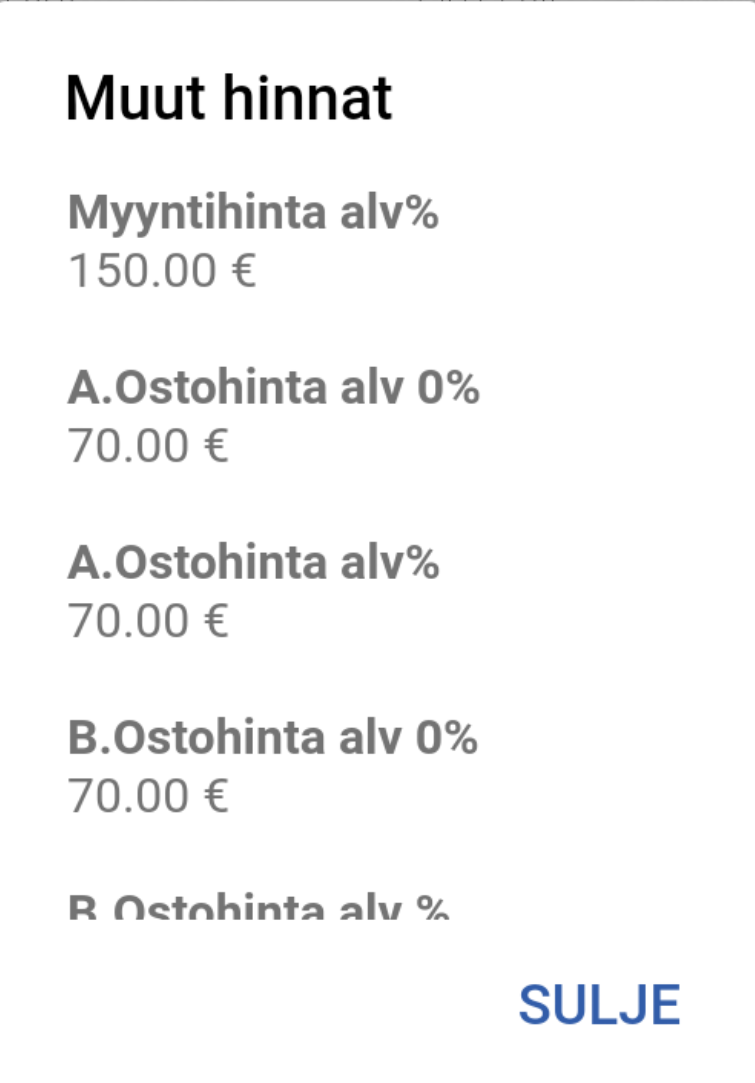
Mikäli tuotetta ei poimita tuoterekisteristä vaan lisätään käsin, napsautetaan MUOKKAA.
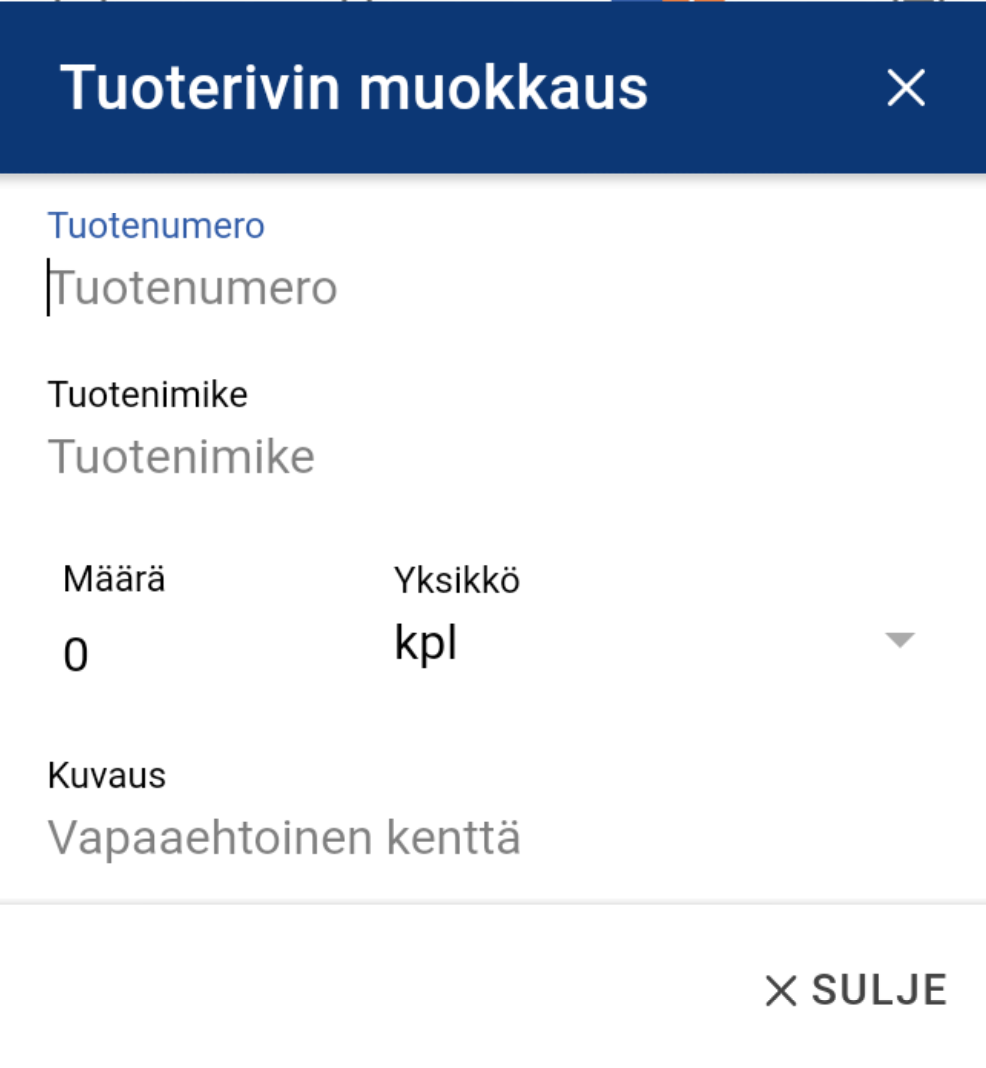
Tuoterivin muokkauksessa voidaan antaa tuotenumero ja -nimike, määrä sekä valita yksikkö. Oletus on kpl, mutta se voidaan pudotusvalikosta muuttaa toiseksi.
- Kuvaus-kenttään voidaan kirjoittaa vapaamuotoista tekstiä.
- Tuote lisätään tapahtumalle napsauttamalla X SULJE -painiketta.
Jos tuotteita on tapahtumalla enemmän kuin yksi, sivun alalaidassa näytetään SIIRRY YLÖS -toiminto. Sitä napsauttamalla päästään siirtymään tuotesivun yläosaan ja voidaan tallentaa annetut tiedot.
Lisätyt tai muokatut tiedot päivittyvät tallennuksen jälkeen myös selaimella, kun avataan asianomainen työajan laskutuksen tapahtuma.
Katso myös videot:
Tuotteiden lisääminen laskutustapahtumalle
Työajanlaskutus: Tuotteet-välilehti
Työajanlaskutus liitteiden lisääminen
